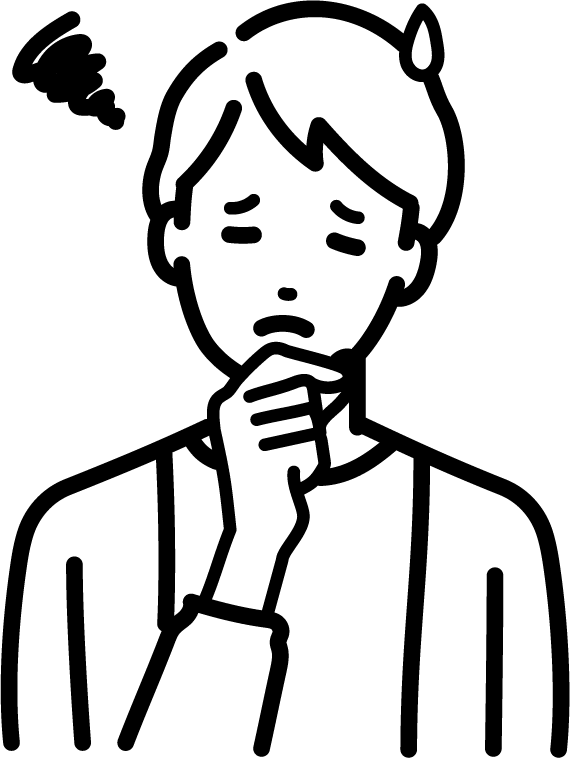
Googleアドセンスの2つ目以降の申請はどうやったらいいの?
今回の記事では、2つ目以降の新規サイトのGoogleアドセンスの申請方法について解説していきます。
一つ目のアドセンスに比べてとても簡単なので安心してスタートしてくださいね!
※以前は、一つのサイトに合格すると複数サイトで同じアドセンスコードを貼ることが出来たようですが、現在は2つ目以降は各サイト毎に申請が必要なので注意が必要です。
この記事のお勧めの人。
・既にGoogleアドセンスの一つ目の申請を完了している人。
・二つ目のサイトの申請をしたい人
では、早速解説していきます。
Google AdSense2つ目以降の申請方法
Google Adsenseにログインしてサイトから新規追加
2つ目以降のアドセンスの場合、登録してあるGoogle AdSenseにログインし「サイト」から新規ページをサイトを追加申請出来ます。まずは、ログイン後サイトを左側のサイトをクリック。
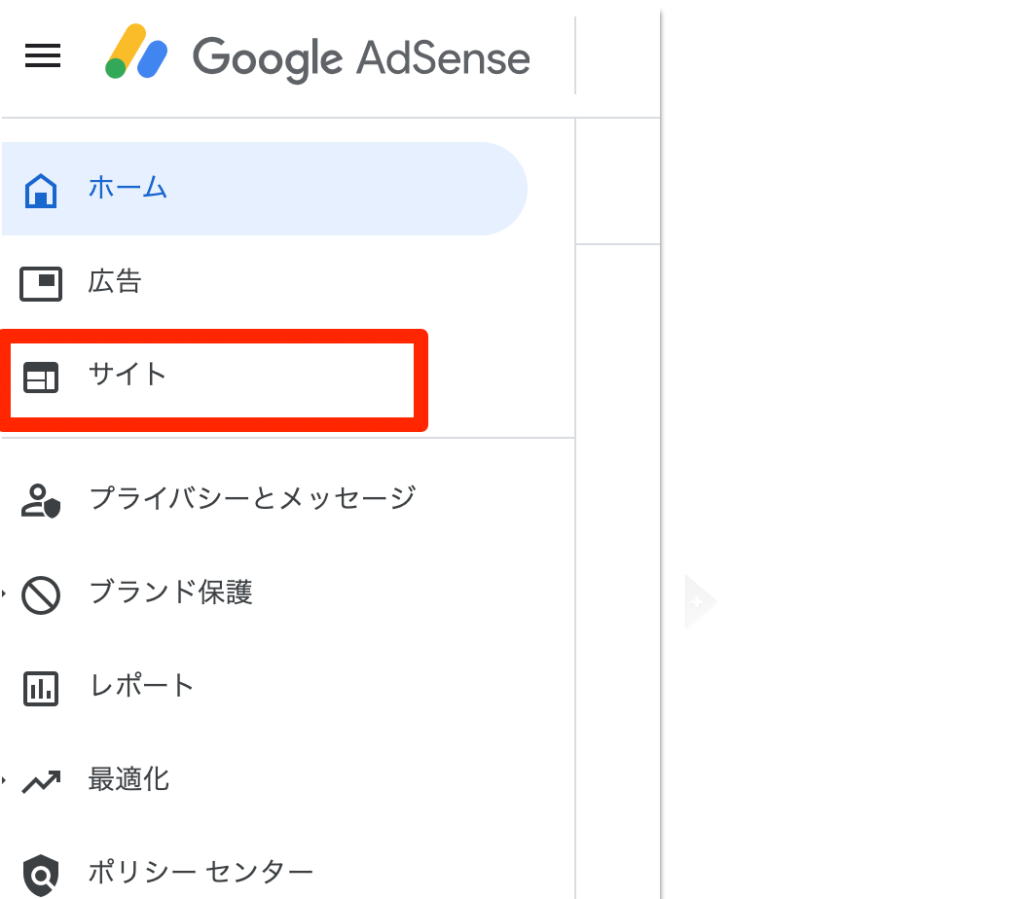
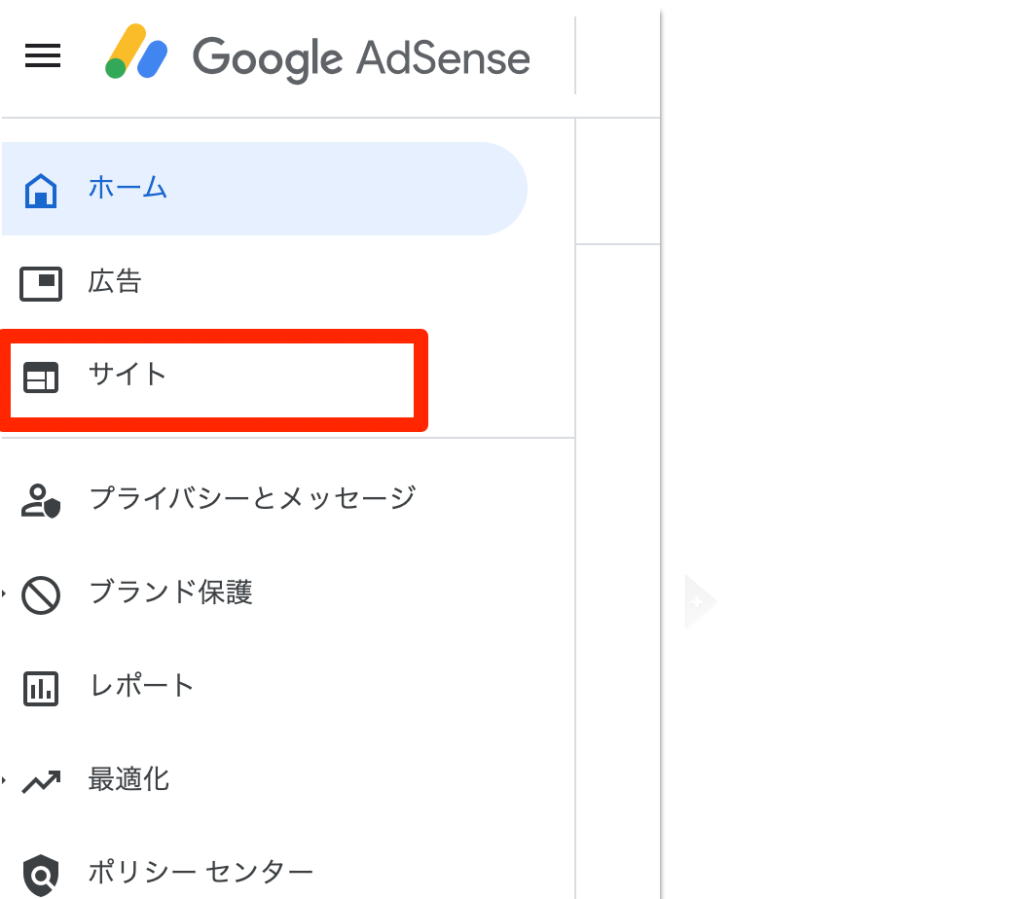
「サイトを追加」をクリックして、新しく追加したいサイトのURLを記入します。
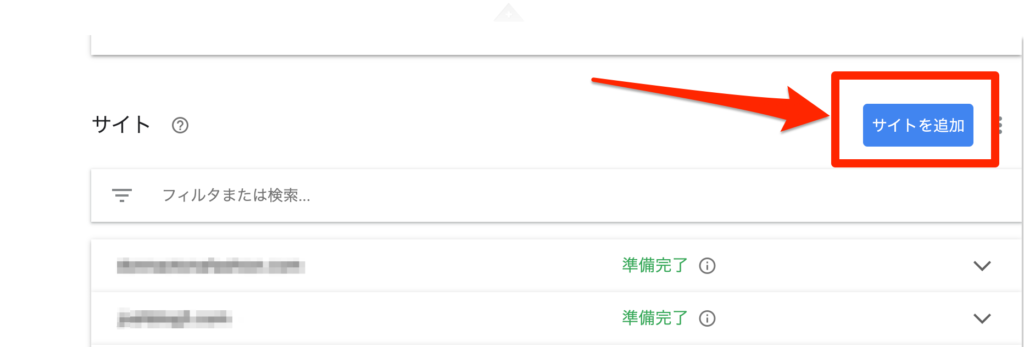
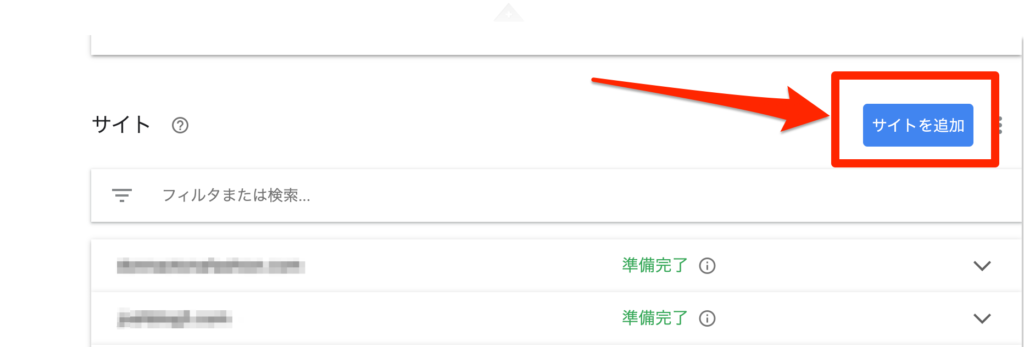
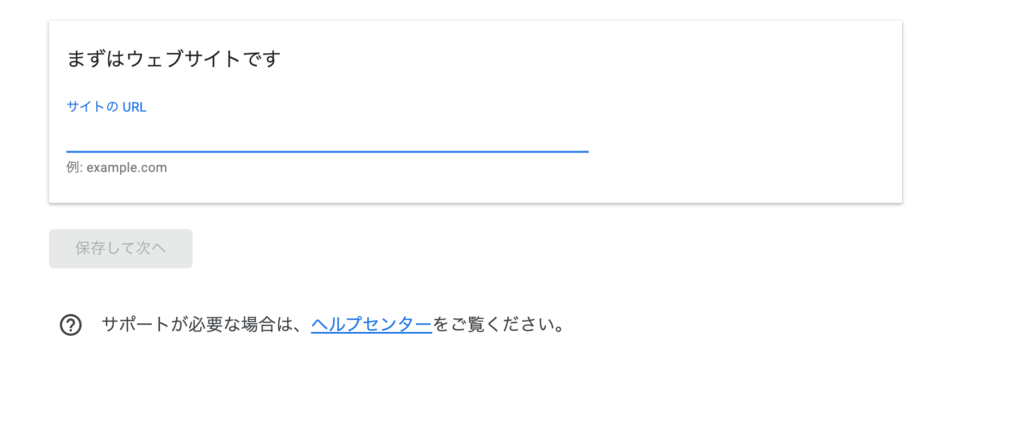
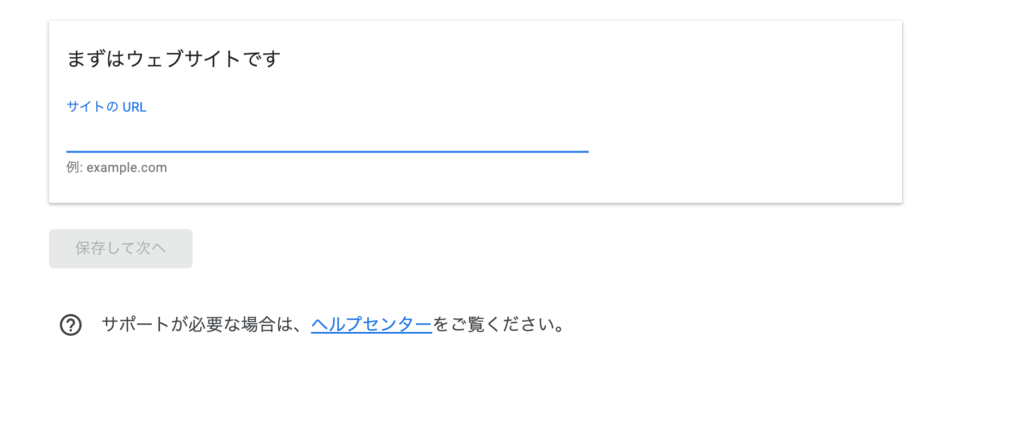
URLを記入して、「保存して次へ」を押すと新しいページに移動します。
AdSenseコードをコピーして、<head>タグと</head>タグの間に貼り付け
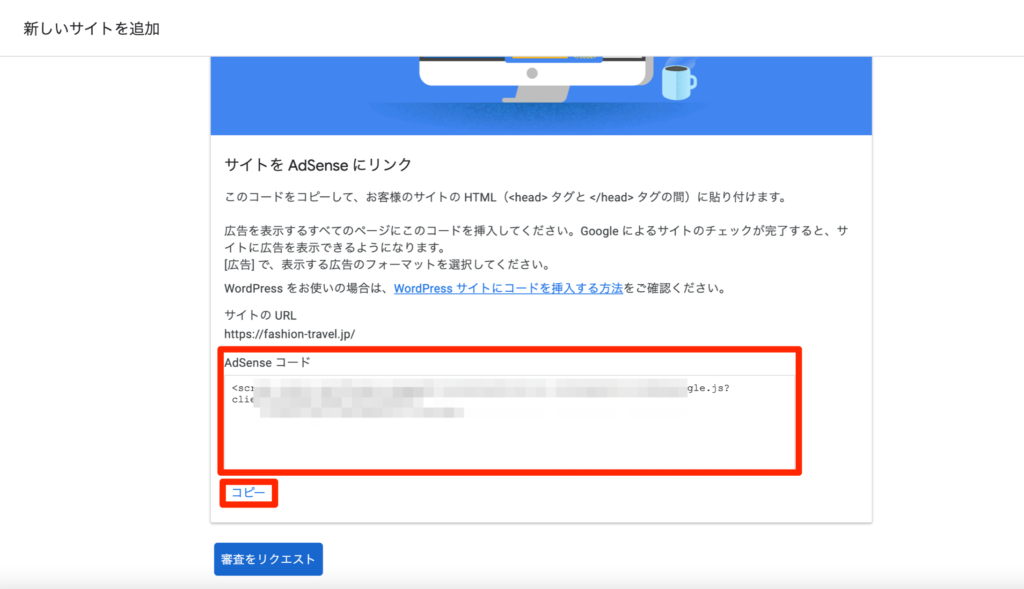
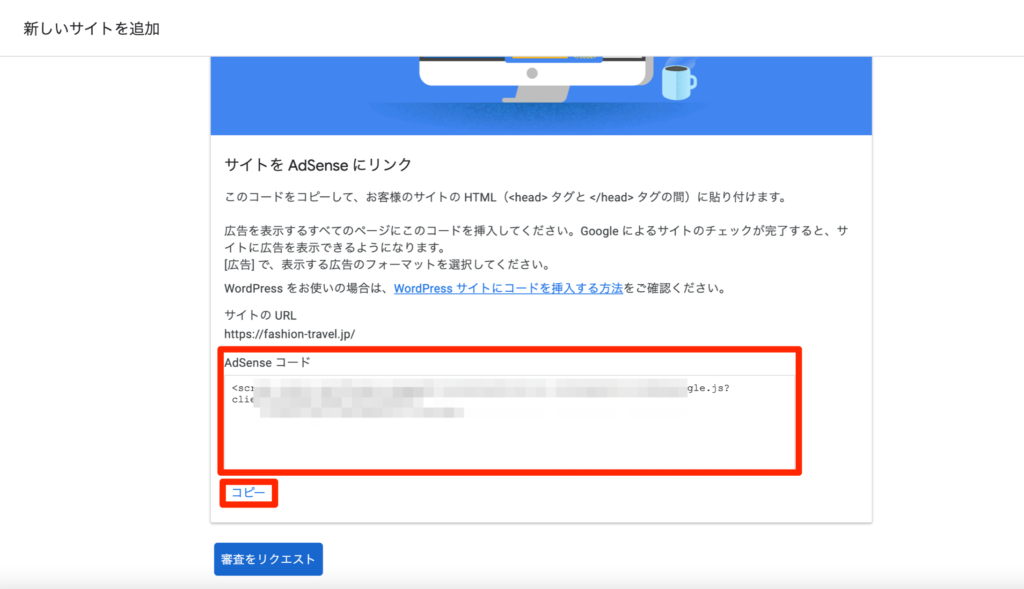
自分のサイトに移動して<head>タグと</head>タグの間にAdSenseコードを貼り付けます。
テーマ毎にheadの位置が異なりますのでご確認ください。
【テーマSWELLの場合】
カスタマイズ→高度な設定→headタグ終了直前に出力するコードの欄に貼り付けだけで完了です!
アドセンス審査をリクエスト
後は、アドセンスのページに戻って「審査をリクエスト」を押すだけです!
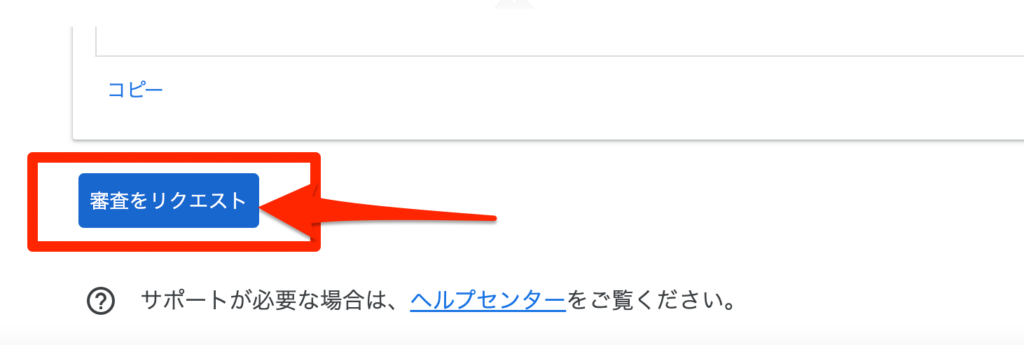
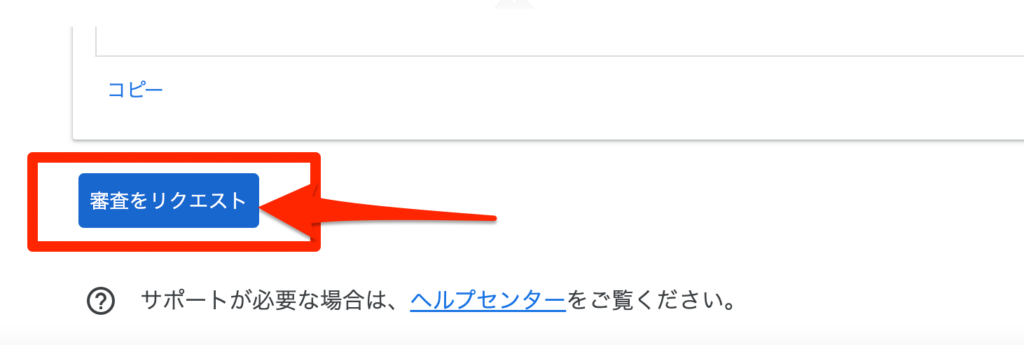
後は結果の報告を待つだけです!
お疲れ様でした!私はこの申請方法で2週間後に申請承認の連絡が届きました。
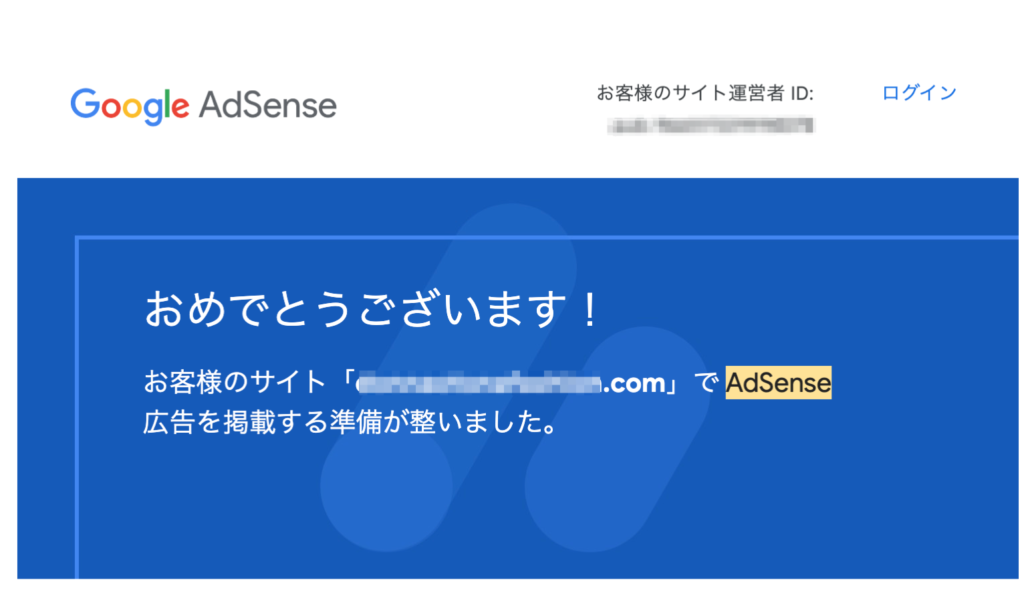
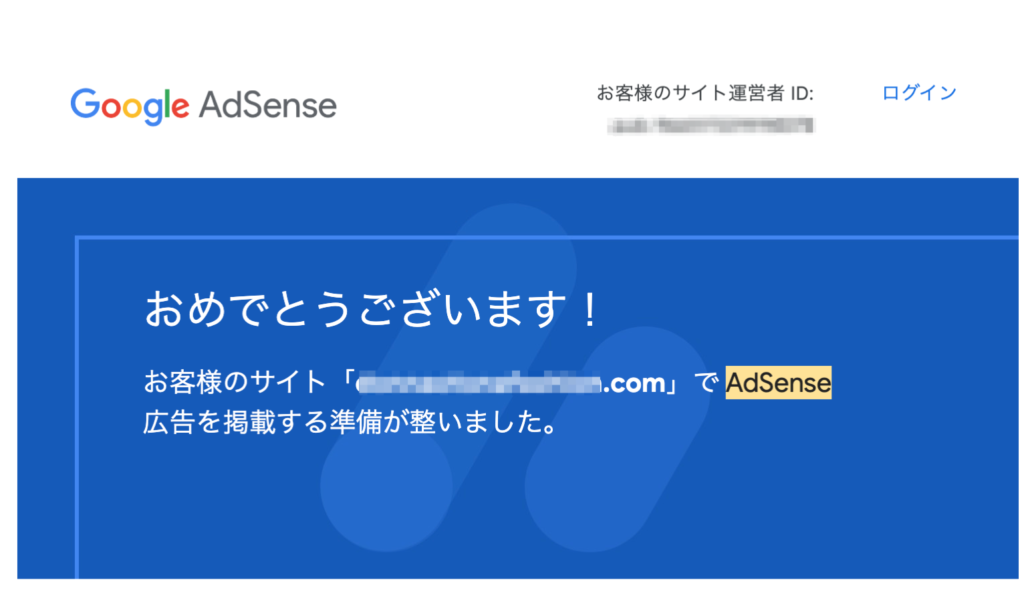
追記:Google AdSense合格時の状況
・記事数:10記事
・お問い合わせフォーム/プライバシーポリシー設定
・特化型のコンテンツ内容
・平均文字数1900字
・オリジナル画像使用
・Googleアナリティクス/サーチコンソール設定済み
個人的には、特化型の有効コンテンツで上記の基礎部分はmustに必要だと思っています。ぜひアドセンスに通らない、落ちたてしまった人も改善を繰り返しながら何度も申請してみてくださいね!
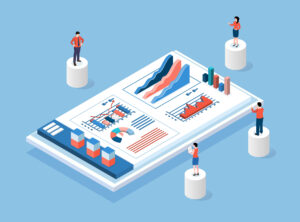
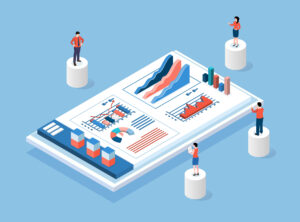



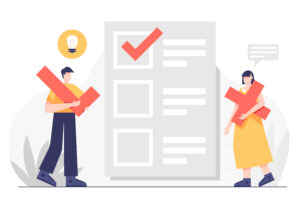






コメント
コメント一覧 (2件)
[…] 2022年Googleアドセンス2つ目(複数)のサイトの申請手順解説 […]
[…] >>>2022年Googleアドセンス2つ目(複数)のサイトの申請手順解説 […]